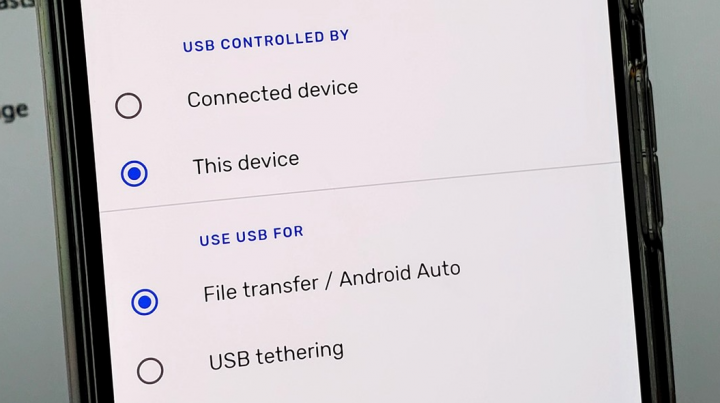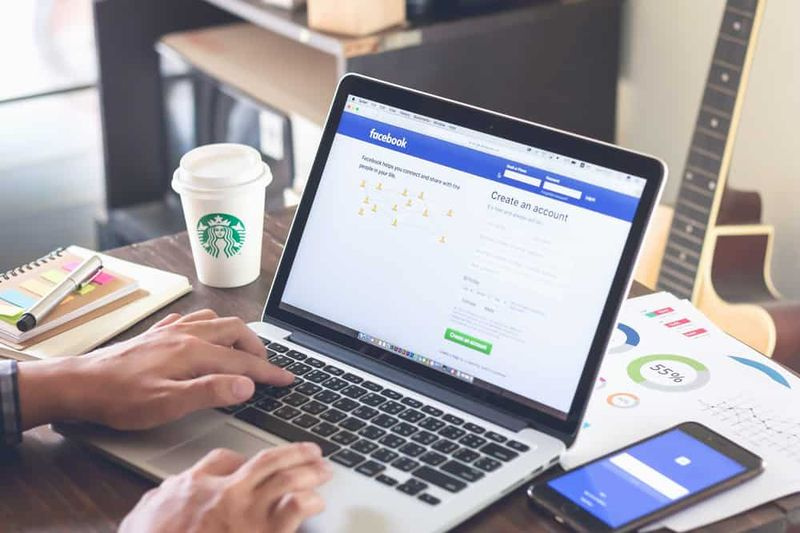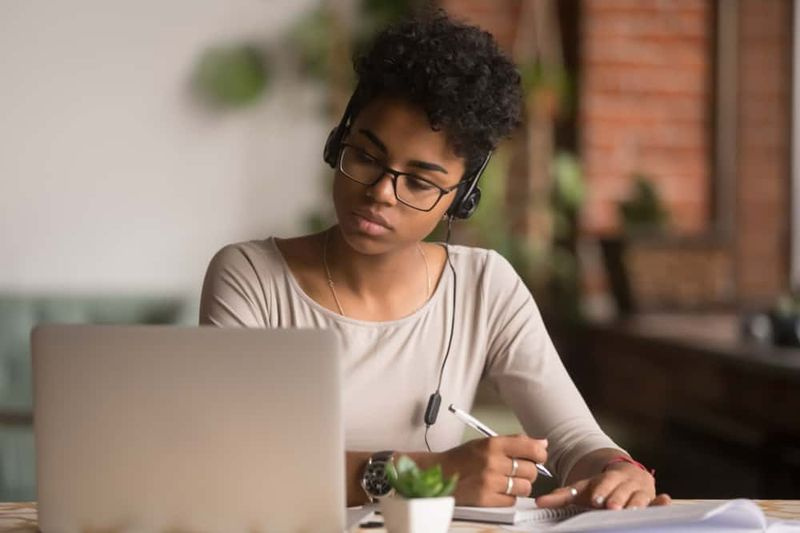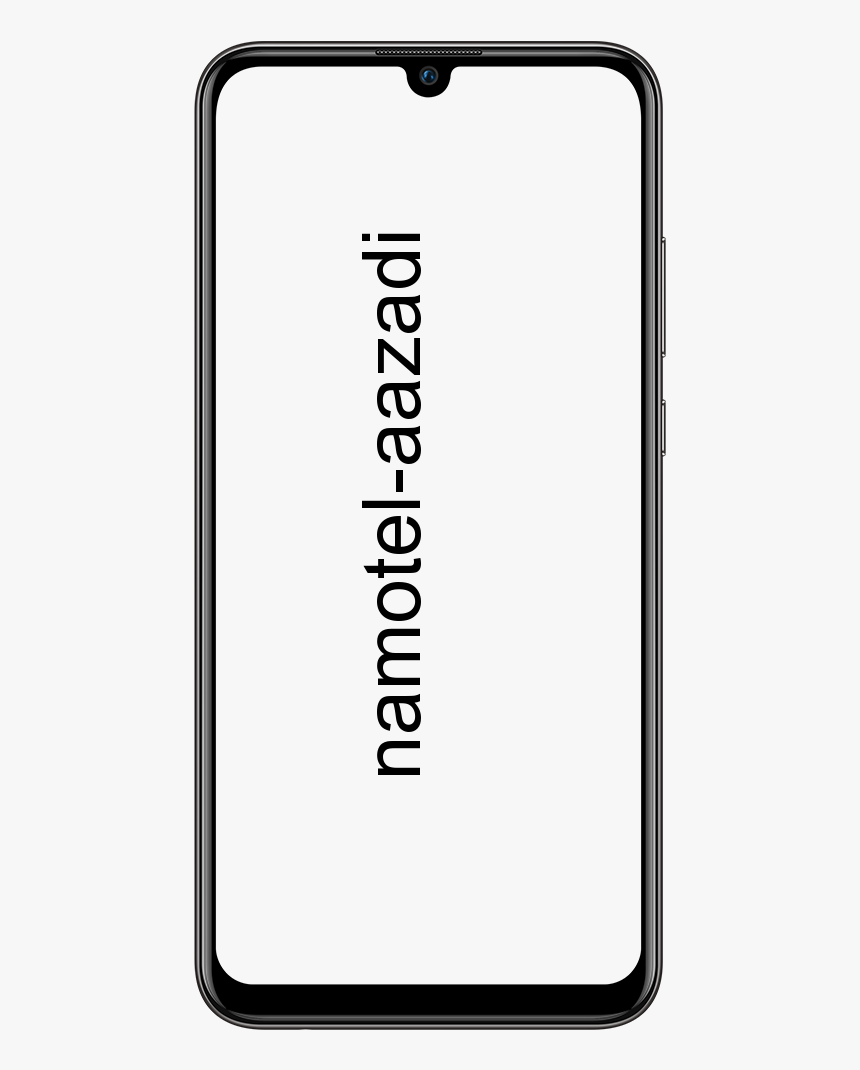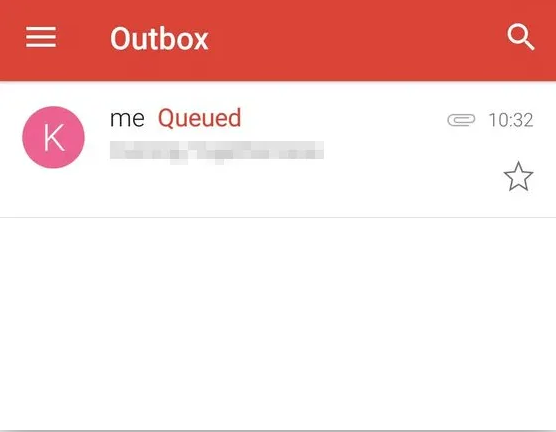Como instalar o TWRP Recovery usando Odin
Odin é um software para PC utilizado em todas as comunidades de administração da Samsung para atualizar / atualizar o Firmware para dispositivos Samsung. Este software nunca teve a intenção de se abrir para o mundo, no entanto, devido ao universo em desenvolvimento dos dispositivos Galaxy da Samsung, o Odin agora é utilizado por clientes em geral para uma ampla gama de coisas como flashing stock de ROMs Samsung, kernels personalizados e recuperações personalizadas como TWRP Recovery .
Para o desconhecido, a recuperação TWRP é uma recuperação personalizada criada e mantida pelo pessoal da TeamWin. Utilizando o TWRP, você pode fazer backup completo do dispositivo (nandroid), além de instalar / fazer o flash de conteúdo de root como SuperSU, ROMs / MODs personalizados e outras coisas semelhantes.

A recuperação TWRP pode ser acessada em formulários oficiais e informais, pois é um empreendimento de código aberto e qualquer pessoa com conhecimento pode reunir a recuperação para qualquer dispositivo Android.
Você pode baixar a recuperação TWRP para o seu dispositivo do repositório autêntico do TeamWin para a recuperação. Além do mais, na chance de você não descobrir seu dispositivo gravado lá, dê uma olhada por ele em nosso site uma vez. Divulgamos trabalhos TWRP oficiais e informais a partir de diferentes grupos de discussão de pessoas do Android, por exemplo, XDA o tempo todo. Portanto, você pode localizar um trabalho TWRP informal para o seu dispositivo em nosso site.
Veja também: Como fazer root no Galaxy S6 no Android 5.1.1 - todas as variantes
como limpar mensagens de discórdia
Transferências:
Como fazer a recuperação TWRP do Flash via Odin
Passo 1: Descompacte o documento Odin 3.12.3 .compress e execute / abra o registro Odin3 v3.12.3.exe dos registros extraídos em seu PC.
Passo 2: Certifique-se de ter baixado um registro .tar de recuperação TWRP flash Odin compatível para o seu dispositivo.
Habilitar desbloqueio de OEM:
- Vá para Configurações sobre o telefone e toque em Número da versão várias vezes para capacitar as escolhas do desenvolvedor.
- Volte para a página Configurações, olhe para baixo e escolha as opções do desenvolvedor a partir desse ponto.
- Em Opções do desenvolvedor, procure Habilitar caixa de seleção / alternar de abertura do OEM e habilite-o.
Etapa 3: Inicialize seu dispositivo no modo de download:
Passo 4: Desligue seu aparelho.
Etapa 5: pressione e segure Home + Power + Diminuir o volume botões por alguns instantes até ver uma tela de notificação.
o par de vídeo não está funcionando
Etapa 6: Pressione Aumentar volume na tela de aviso para reconhecê-lo e inicializar no modo de download.
Etapa 7: Quando seu dispositivo estiver no modo de download, associe-o ao PC com um link USB. A janela Odin no PC deve distinguir o dispositivo e mostrar um Adicional !! mensagem.
Etapa 8: Agora clique na guia AP na janela do Odin e selecione o documento .tar de recuperação TWRP que você baixou para o seu dispositivo.
Nota: NÃO brinque com algumas outras opções na tela. Você só precisa conectar seu dispositivo e selecionar o registro .tar de recuperação TWRP na guia AP.
Etapa 9: Aperte o botão Iniciar no Odin e aguarde até que ele conclua o procedimento. Quando for concluído com eficácia, você verá uma mensagem de passagem na tela do Odin.
ícone de seta dupla do windows
Seu dispositivo irá reiniciar automaticamente quando Odin terminar de piscar. Você poderá então desligar o dispositivo.
Como inicializar na recuperação TWRP em um dispositivo Samsung Galaxy
- Desligue seu aparelho.
- pressione e segure Home + Power + Aumentar o volume botões por alguns instantes e quando você vir o logotipo do seu dispositivo na tela, descarregue três botões ao mesmo tempo. Seu dispositivo será inicializado na recuperação TWRP.